L'idée originale de créer une copie exacte d'un CD-ROM et de placer les données dans un fichier qui peut être stocké sur un disque dur ou une clé USB a été une excellente invention. Cela a permis de stocker des collections ou des sauvegardes de vos supports optiques importants en un seul endroit. Ces fichiers, qui peuvent également stocker une copie de DVD ou de supports Blu-ray, sont plus communément appelés images ISO. Même Microsoft utilise des fichiers image ISO et le DVD d'installation de Windows est de nos jours distribué en tant qu'ISO.
Les fichiers d'images ISO peuvent facilement être créés, tout ce dont vous avez besoin est un lecteur ROM et un disque optique. Ou ils peuvent être téléchargés sur Internet. Une fois que vous avez le fichier, vous pouvez en faire plusieurs choses. L'ISO peut être gravé sur un CD ou un DVD pour créer une copie du disque d'origine. Il peut également être écrit sur une clé USB pour installer plus rapidement quelque chose comme Windows ou Linux. Une autre option consiste à utiliser un programme pour que l'image ISO se comporte comme un vrai disque. Cela vous permet d'installer un logiciel, de lire ou de lire le contenu du disque comme s'il était physiquement inséré dans votre ordinateur.
Ceci est connu sous le nom de logiciel de lecteur virtuel car le lecteur n'est pas réel et émule simplement un véritable lecteur optique. L'image ISO est ensuite montée sur le lecteur virtuel pour créer un disque virtuel. Windows 10 a un montage ISO de base intégré, mais nous listons ici 10 émulateurs de lecteur virtuel gratuits que vous pouvez utiliser pour monter des images ISO et d'autres types d'images de disque afin qu'ils se comportent comme de vrais disques. Tous les outils ont été testés sous Windows 10 et 7 64 bits. 1. Virtual CloneDrive
Virtual CloneDrive existe depuis 2005 et l'entreprise derrière, Elaborate Bytes, est la même personne derrière les célèbres logiciels de ripping CloneDVD et CloneBD. Il n'a pas été mis à jour ces dernières années et la dernière version date de 2016. Virtual CloneDrive est toujours entièrement compatible avec Windows 10.

Plusieurs formats de fichiers image différents pour monter un disque virtuel sont pris en charge et jusqu'à 15 lecteurs virtuels sont autorisés en même temps. Un fichier image peut être monté en double-cliquant dessus ou en cliquant avec le bouton droit sur l'icône du plateau et en sélectionnant Monter. Le menu d'icônes de la barre d'état comporte une option pour démonter chaque lecteur actif ainsi qu'une liste d'historique récente des fichiers qui peuvent être montés en cliquant sur un bouton.
Télécharger Virtual CloneDrive
2. Lecteur virtuel DVDFab
De nombreux utilisateurs qui aiment ripper et convertir des médias connaissent DVDFab et son logiciel shareware. Virtual Drive est l'un des quelques outils gratuits autonomes qui se trouvent également dans leur suite phare DVDFab.
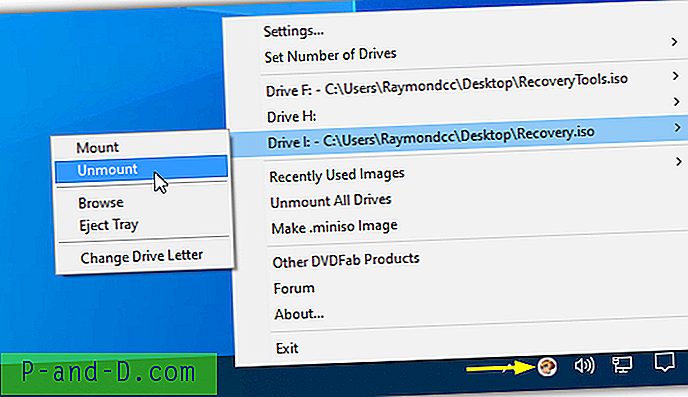
Virtual Drive prend en charge jusqu'à 18 lecteurs virtuels à la fois à partir de 8 types différents d'image de disque. L'un de ces types d'images est le format .Miniso DVD / Blu-Ray qui vous permet de monter une image ou un dossier ISO DVD ou Blu-ray afin de pouvoir le lire dans un lecteur multimédia tel que PowerDVD. La plupart des fonctions sont accessibles via le menu d'icônes de la barre d'état, mais d'autres options telles que la modification des icônes de lecteur, l'intégration de Windows et les raccourcis clavier peuvent être modifiées dans la fenêtre Paramètres.
Télécharger DVDFab Virtual Drive
3. WinCDEmu
WinCDEmu est un outil open source qui existe depuis plus d'une décennie. Malheureusement, il ne semble plus être activement développé, mais tous les systèmes d'exploitation récents sont entièrement compatibles. Un WinCDEmu portable est également disponible mais il est toujours sur la version 4.0 alors que la version installateur est 4.1.
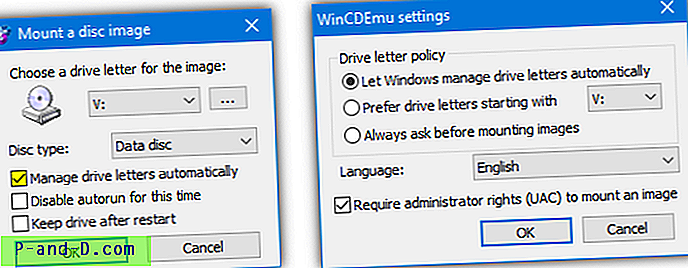
Après l'installation, il vous suffit de double-cliquer sur un fichier ISO pour le monter automatiquement sur une lettre de lecteur. Pour ne pas savoir quelle lettre de lecteur utiliser, cochez la case «Gérer automatiquement les lettres de lecteur». Si vous souhaitez démonter, faites un clic droit sur le lecteur dans l'Explorateur et sélectionnez Éjecter. WinCDEmu a une option simple pour créer une image ISO à partir d'un CD / DVD ou d'un disque Blu-Ray, faites simplement un clic droit sur le lecteur dans l'Explorateur et sélectionnez "Créer une image ISO". Une option utile pour les administrateurs est l'exigence de droits d'administrateur pour monter une image ISO.
Télécharger WinCDEmu
4. Alcool portable
Alcohol Soft a publié une version gratuite à usage personnel de son logiciel en 2015 appelée Alcohol Portable. Outre l'installation d'un service système et d'un pilote pendant l'exécution, Alcohol Portable est un exécutable autonome qui peut être lancé de n'importe où.
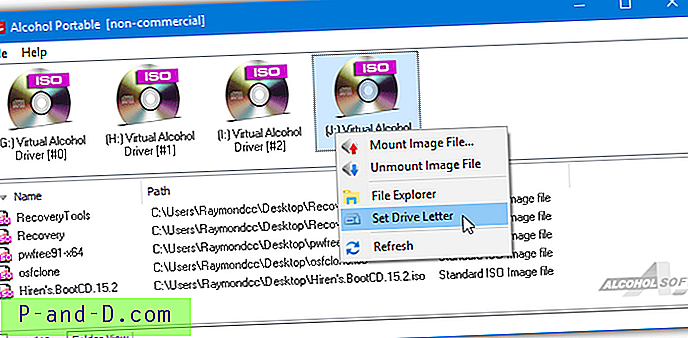
Le nombre maximum de lecteurs virtuels montés est de quatre et il accepte environ une douzaine de formats d'image de disque différents. Déposez simplement un ISO sur la partie supérieure de la fenêtre et il se montera automatiquement. Cliquez avec le bouton droit sur un lecteur virtuel à démonter, montez un autre ISO ou modifiez la lettre du lecteur. Une liste de fichiers image peut être ajoutée dans la moitié inférieure de la fenêtre pour un accès rapide. Si vous avez terminé avec Alcohol Portable, cliquez sur Fichier> «Quitter + Supprimer le pilote de périphérique et le service» pour le supprimer complètement du système.
Bien que la version gratuite d'Alcohol 52% soit toujours disponible à installer, nous vous déconseillons de l'utiliser. Crapware appelé Smart File Advisor s'installe avec Alcohol, vous ne pouvez pas le désélectionner pendant l'installation et il ne peut pas être désinstallé sans supprimer également Alcohol.
Télécharger Alcohol Portable
5. Daemon Tools Lite
Les utilisateurs de PC de longue date peuvent se souvenir que Daemon Tools était le logiciel de montage d'images de disque protégées. Depuis, cela a beaucoup changé. La version gratuite Lite possède de nombreuses fonctionnalités désactivées ainsi que des adwares et des mises à niveau lors de l'installation. Nous ne savons pas si la fonction de statistiques de l'espace de montage est toujours utilisée, mais cela vaut la peine de désactiver les statistiques d'utilisation pendant l'installation au cas où. Assurez-vous de sélectionner «Licence gratuite» lors de l'installation ou vous obtiendrez un essai de la version payante.
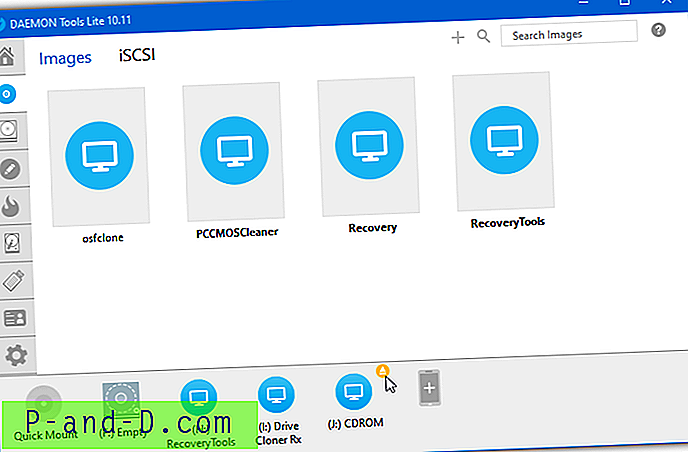
Daemon Tools est toujours un programme de disque virtuel compatible. Le nombre de formats d'image pris en charge pour monter des ISO est d'environ 20 et vous pouvez également créer une image à partir d'un CD physique, d'un DVD ou d'un disque Blu-Ray. Jusqu'à trois lecteurs virtuels normaux sont pris en charge, mais l'option SCSI qui peut émuler des protections de disque est désormais désactivée. Une fonctionnalité que certains pourraient trouver utile est Catch! qui permet le partage d'images sur votre réseau local.
Télécharger Daemon Tools Lite
1 2Suivant › Voir tout




